大师教你win10系统安全模式添加到启动菜单的教程
发布日期:2019-10-04 作者:专注于电脑系统 来源:http://www.08153.com
你是否遇到过关于对win10系统安全模式添加到启动菜单设置的方法,在使用win10系统的过程中经常不知道如何去对win10系统安全模式添加到启动菜单进行设置,有什么好的办法去设置win10系统安全模式添加到启动菜单呢?在这里小编教你只需要1、打开“Bcdtool”,启动“C:bootbcd”; 2、展开到“windows启动管理器、windows启动加载器”;就搞定了。下面小编就给小伙伴们分享一下对win10系统安全模式添加到启动菜单进行设置的详细步骤:
1、打开“Bcdtool”,启动“C:bootbcd”;

2、展开到“windows启动管理器、windows启动加载器”;
3、点击菜单栏里面的“编辑”、“复制启动项”选项,复制当前的启动项一份到列表;
4、选中复制好的启动项,再双击右边窗格里面的“description”(名称)打开;
5、将名称修改成“安全模式”,添加“安全模式”菜单完成之后,就以管理员的身份打开“系统配置实用程序”选项;
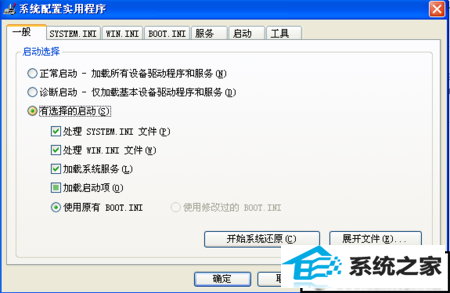
6、切换到“引导”选项卡,选中“安全模式”;
7、勾选“引导选项”下的“安全引导”,这时候选择“昀小”,超时设置成“5”秒;
8、完成之后就成功把安全模式添加到BCd菜单了。
win10系统将安全模式添加到启动菜单的方法介绍到这里,将安全模式添加到启动菜单点击便可进入,方便快捷。希望对大家有所帮助!